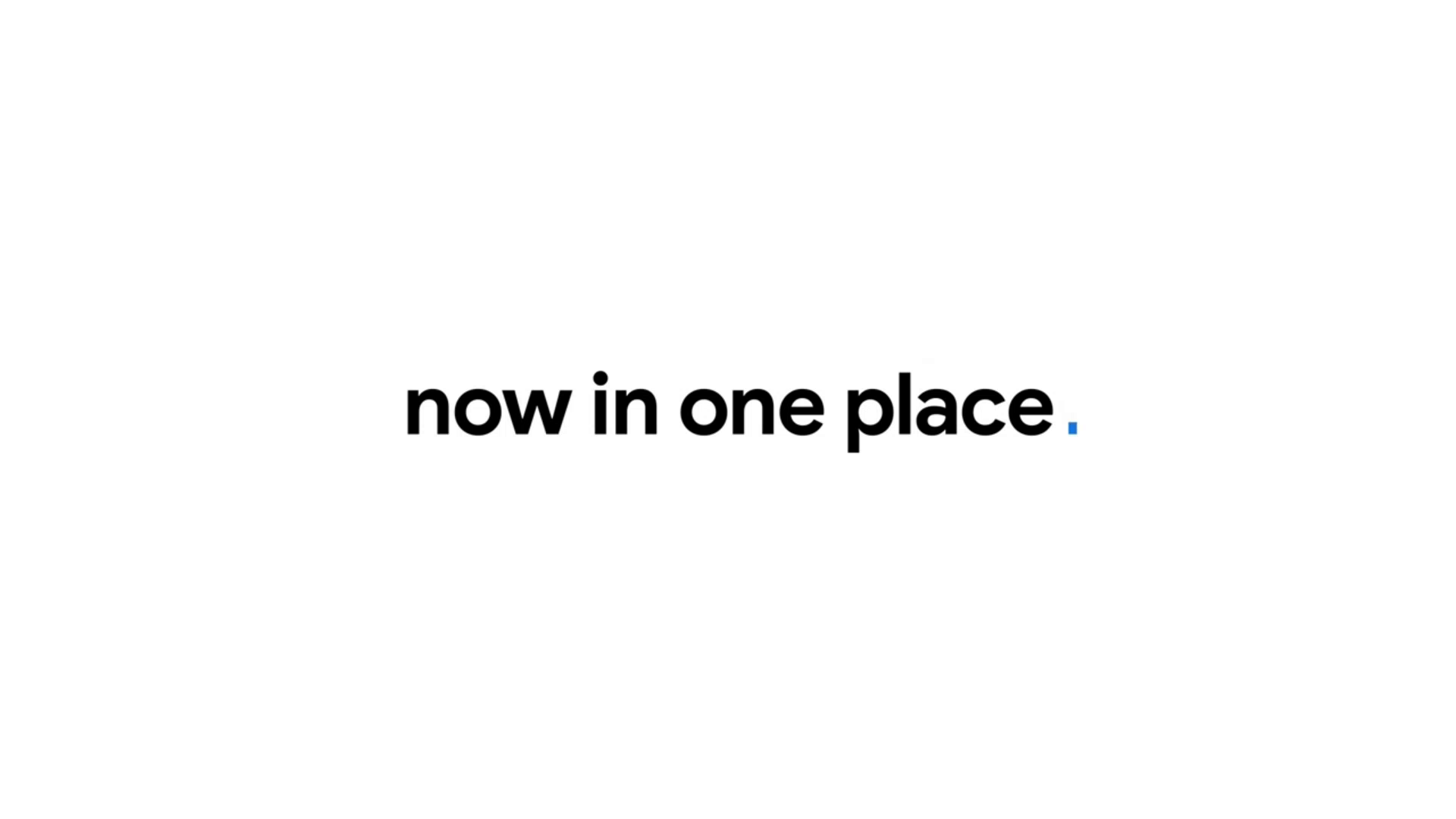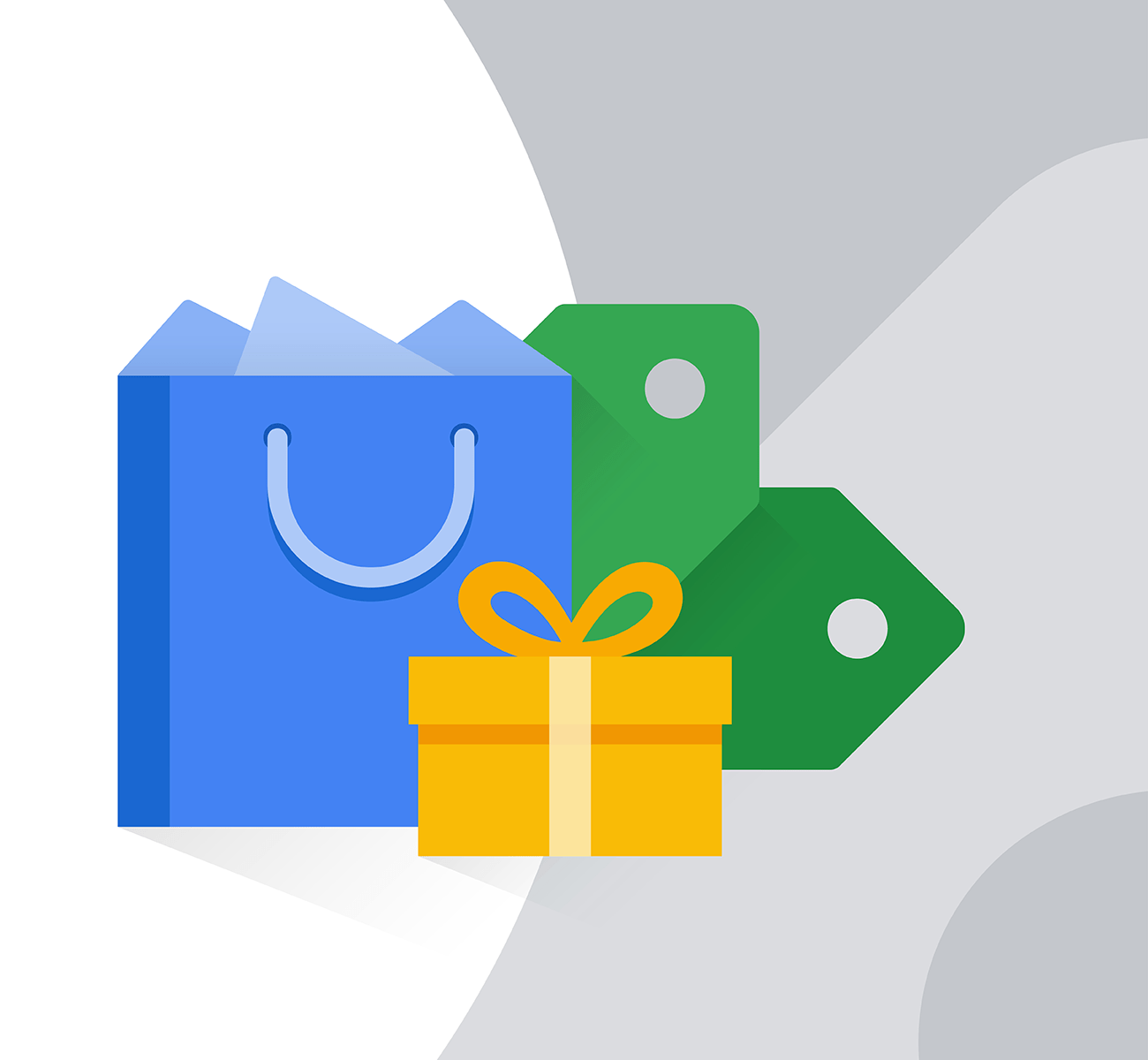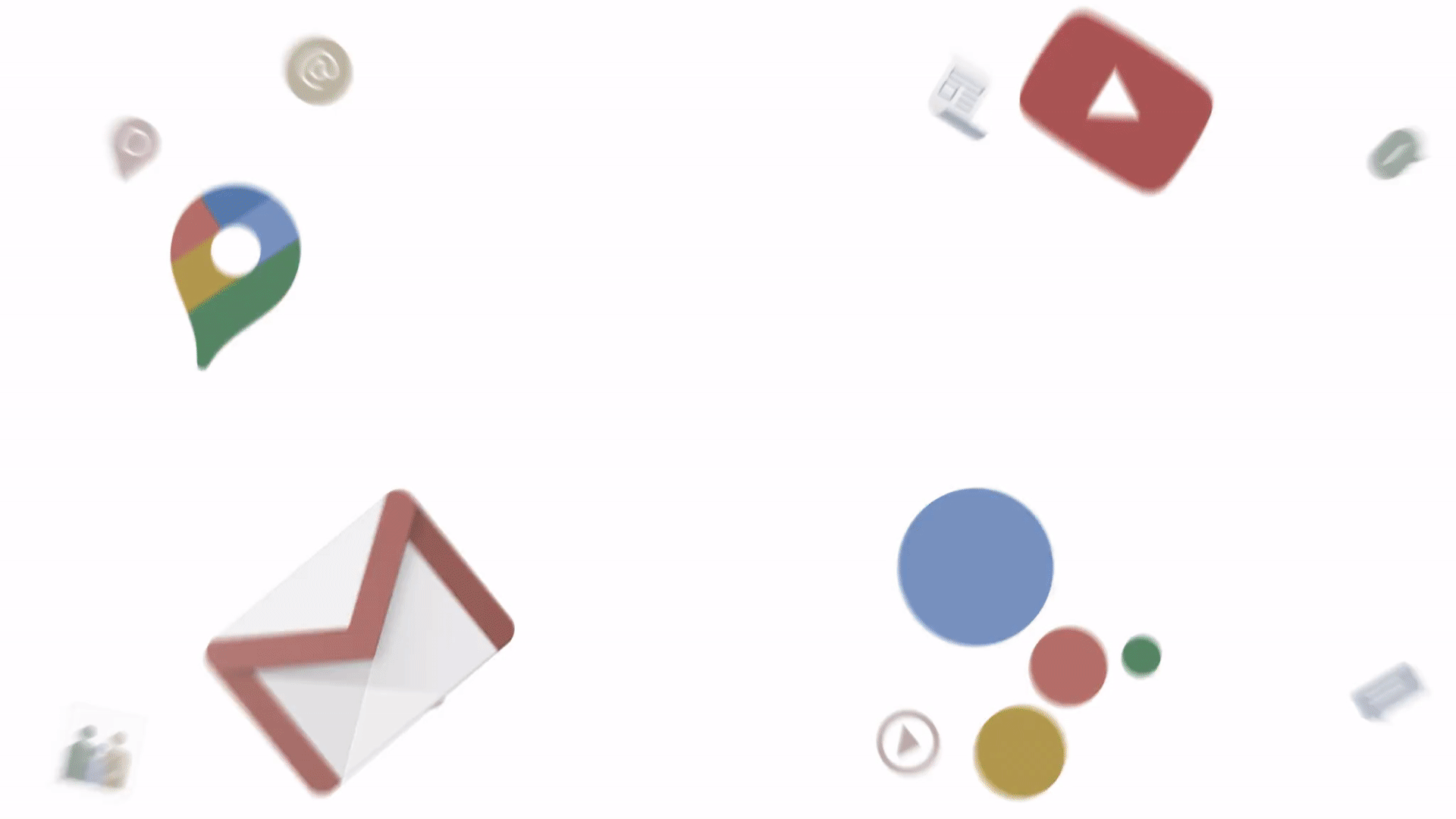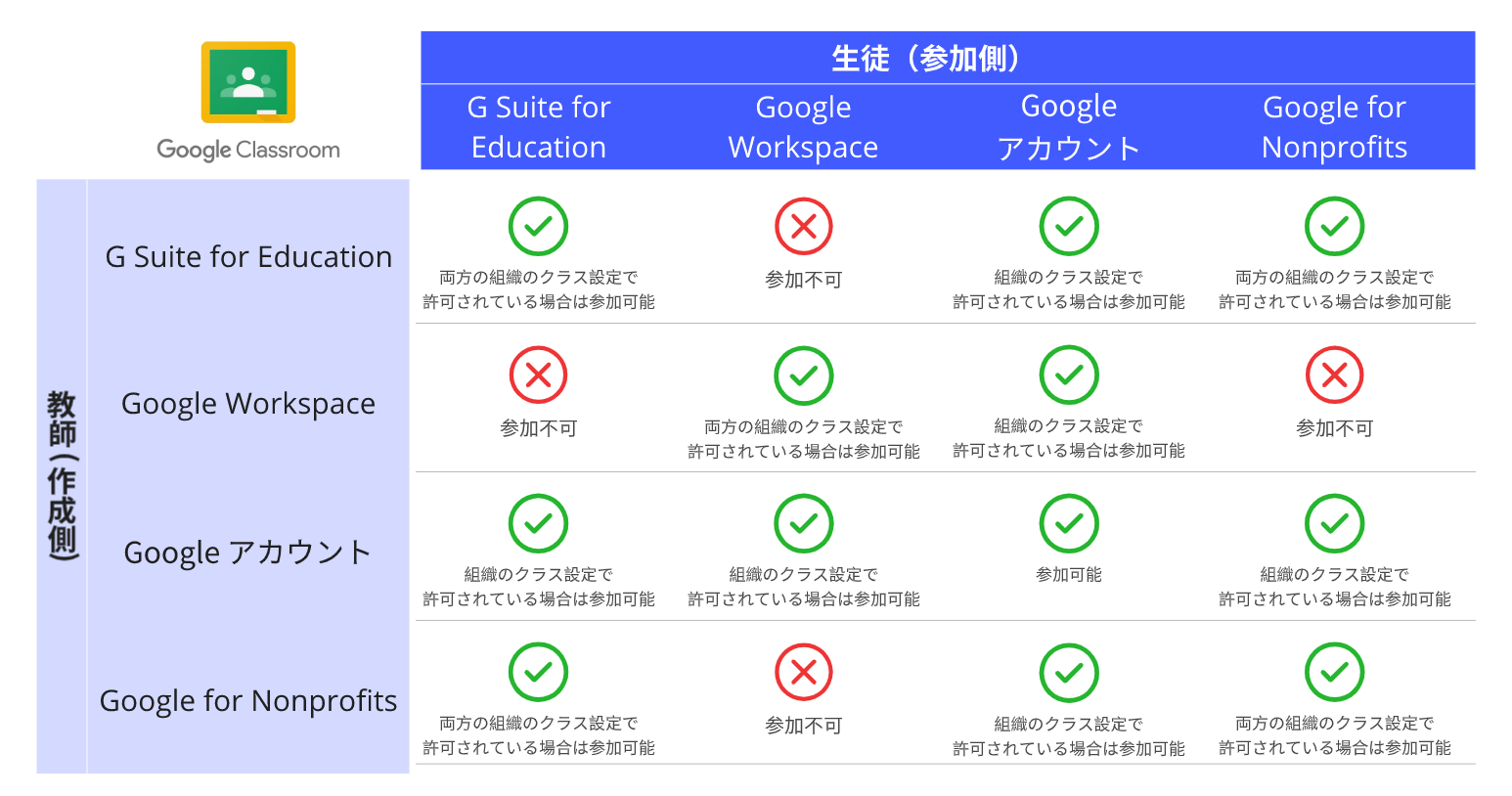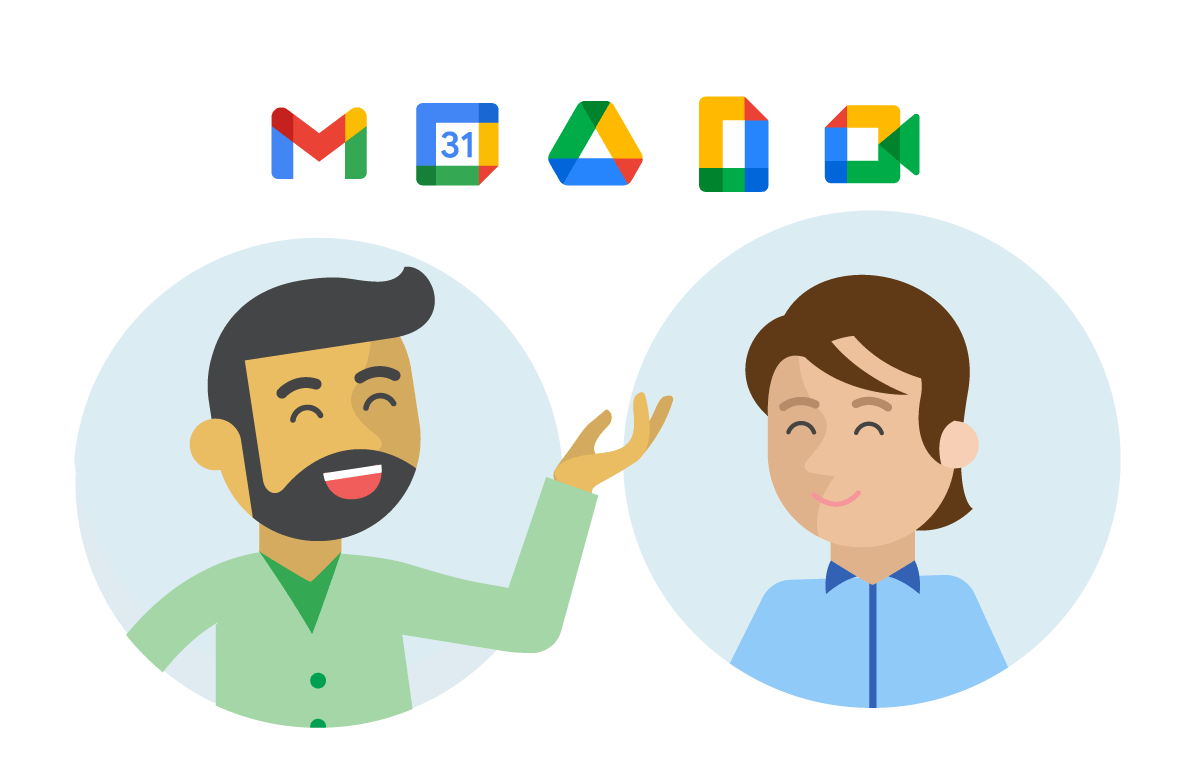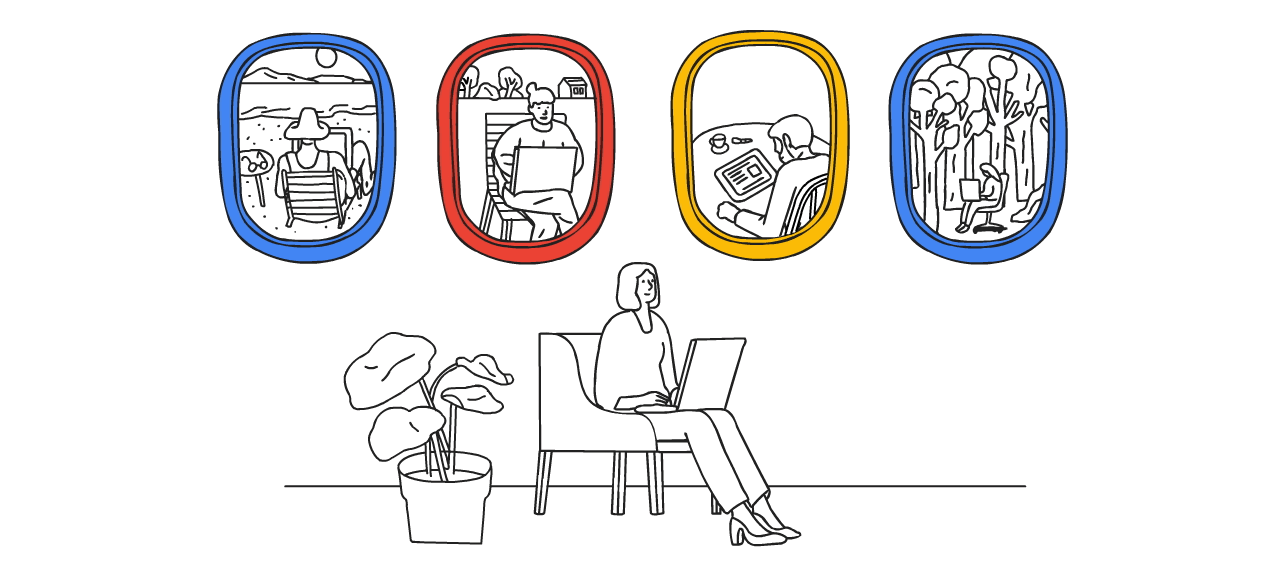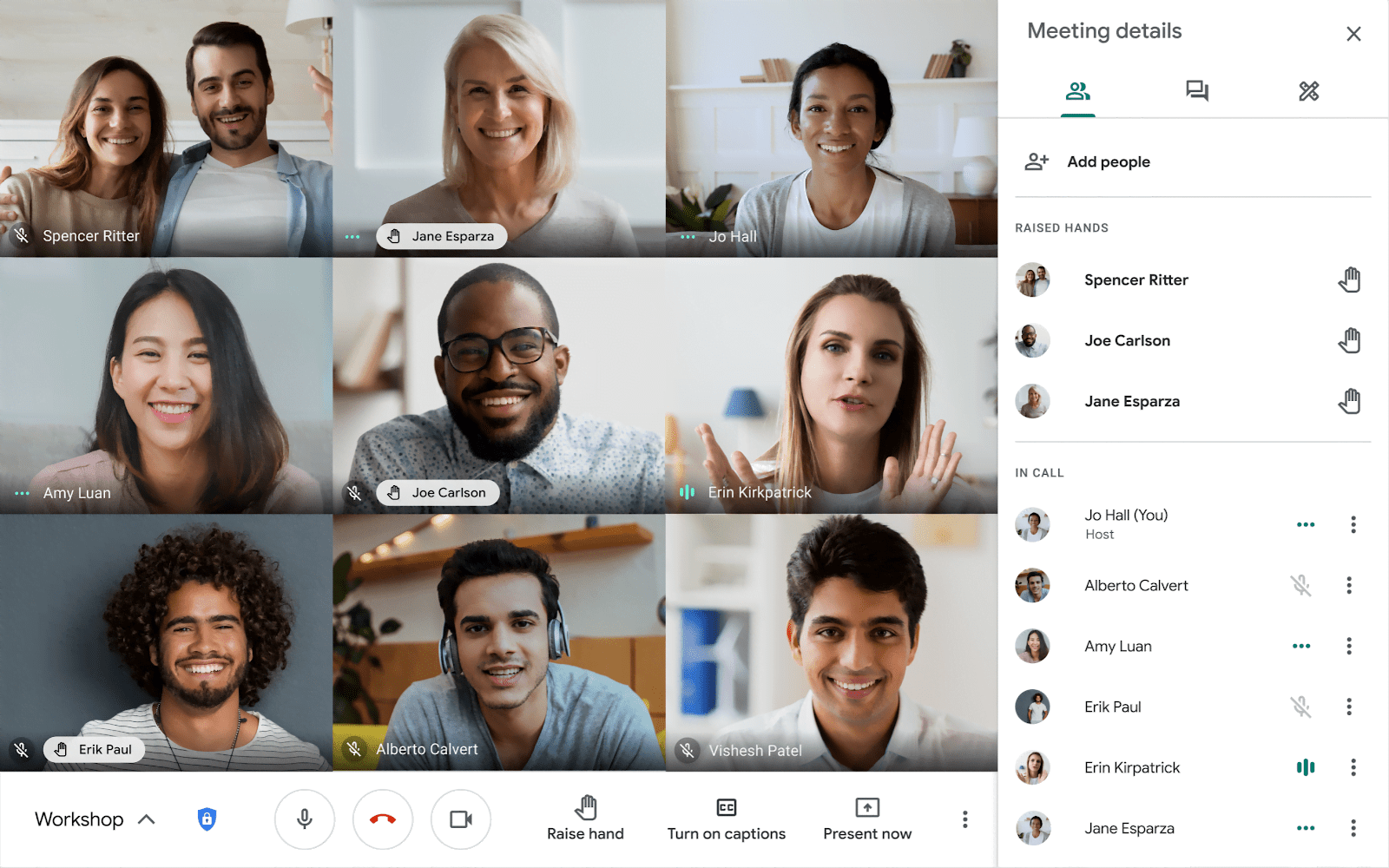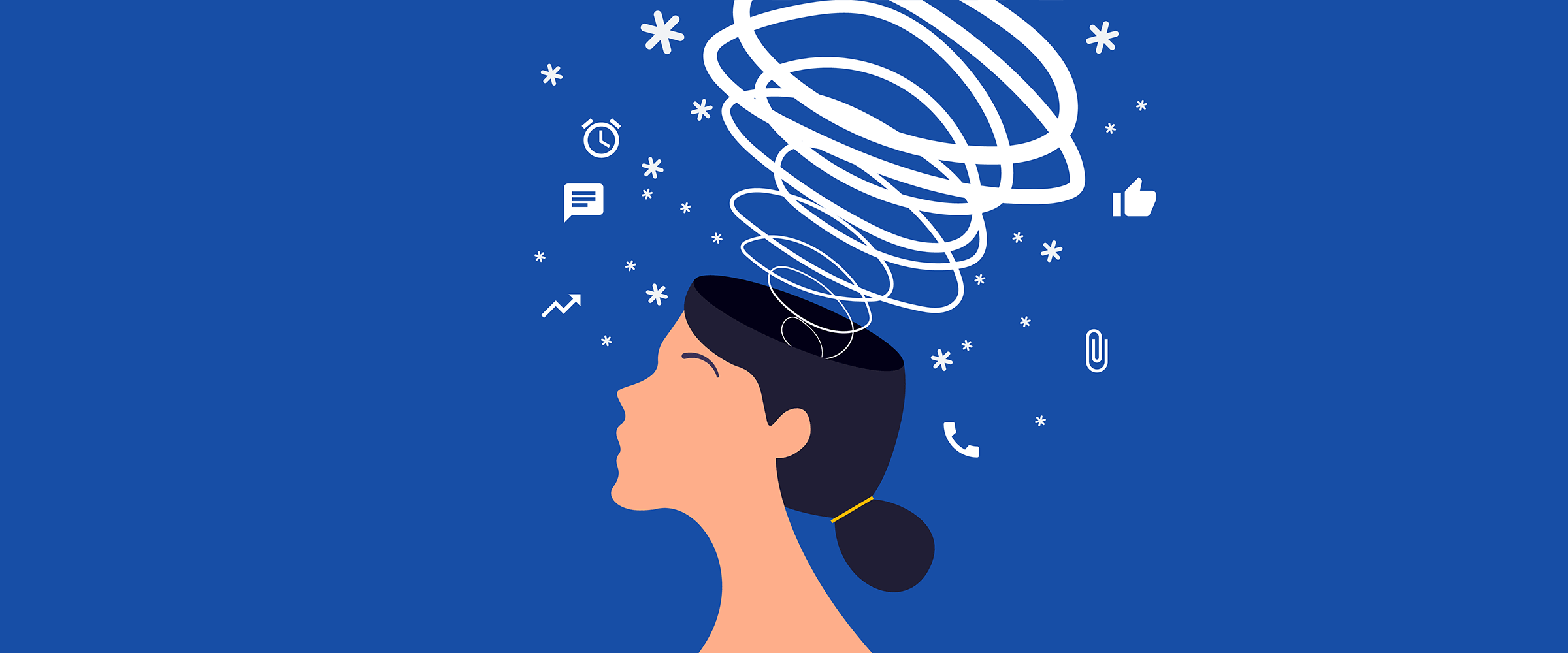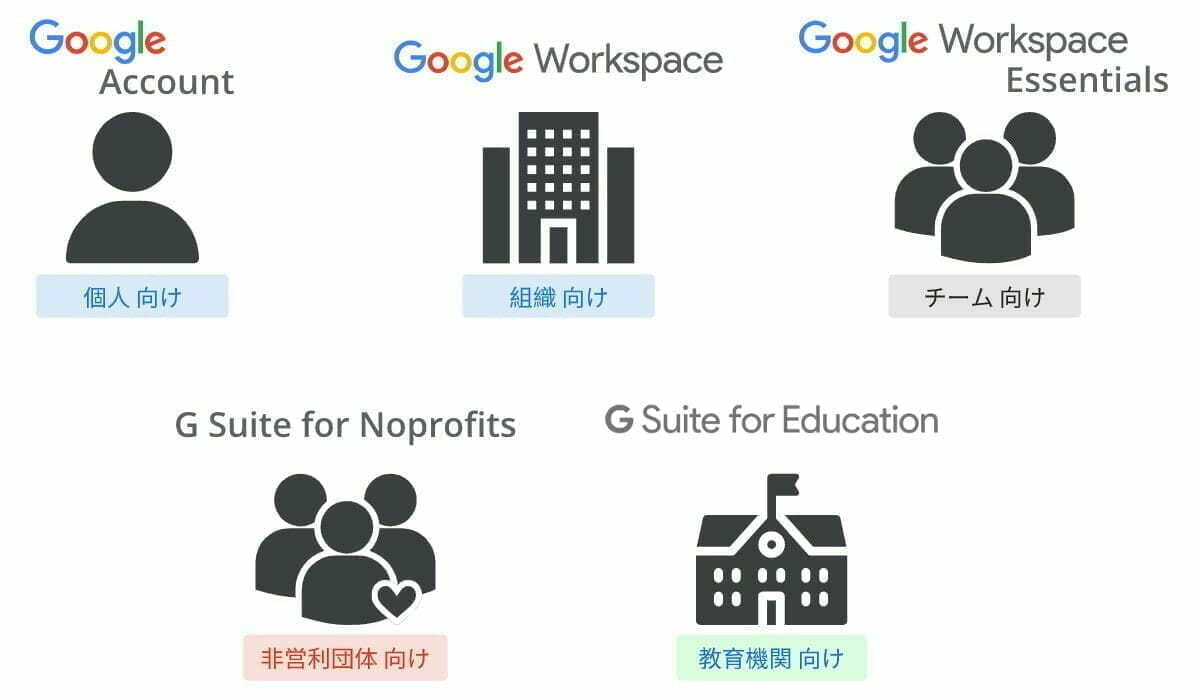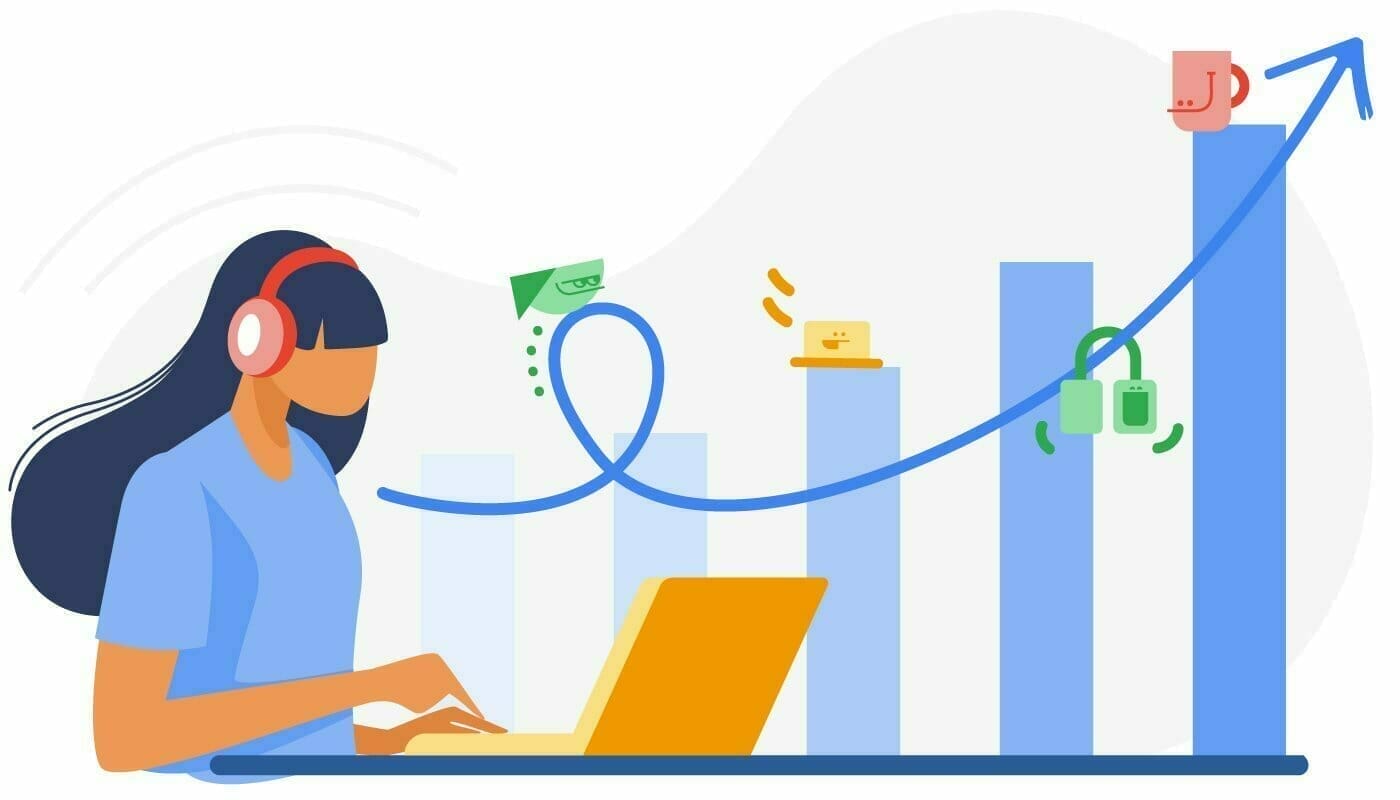Google Workspace は 14日間の無料試用(トライアル)があります。
試用期間中はすべての Google Workspace エディションを利用することができ、ビジネス用メールやオンライン ストレージなど、すべての機能を試すことができます。ただし、試用期間中は最大 10 人のユーザーとなっています。
※ Google Workspace Essentials の無料試用は「Google Workspace Essentials 公式」から申し込みになります。
無料試用の申し込み
試用期間中または試用終了後に実際の請求が行われることはありませんが、有償サブスクリプションに変更すると請求が発生しまうのでご注意ください。
※ G Suite を利用していた場合はGoogle Workspace 無料試用を利用することができません。
※ Google Workspace が初めての方は「G Suite が”Google Workspace”に一新、そして変わること」をご覧ください。
必要なもの
無料試用でもGoogle Workspace を利用するには正当なドメインが必要になりますが、「.page」ドメインを使用することもできます。
※ スパムや迷惑メールに使用される可能性のあるドメインの場合は登録も拒否してしまうことがあります。
※ 無料ドメイン「Freenom」で取得したドメインは登録ができません。
申し込み方法
Google Workspace公式 にアクセスし、右上の「無料試用を開始」をクリックします。
※ ここで入力した情報は後ほどGoogle 管理コンソールにて変更することができます。
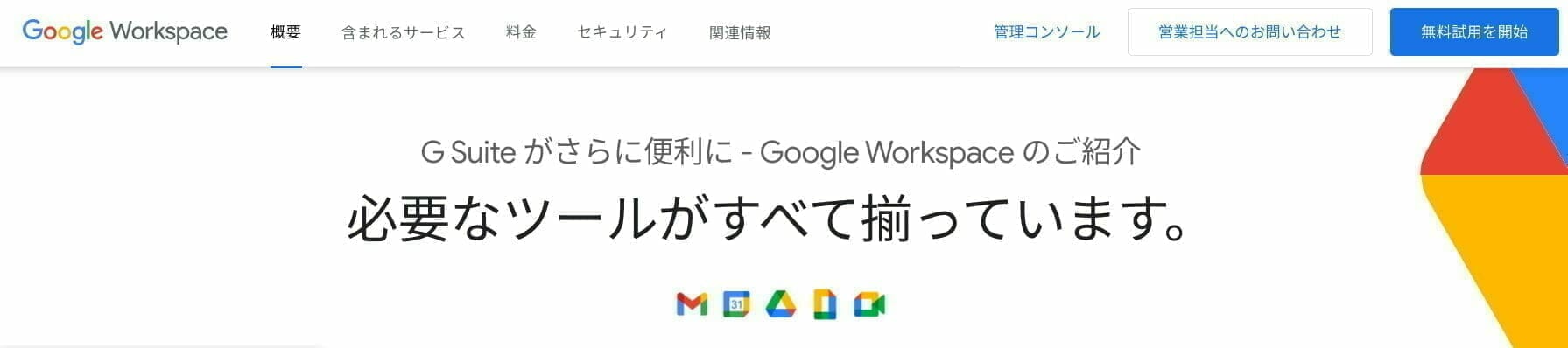
ビジネス情報を入力します。ここでの国は支払い国になります。
※ 300名以上のユーザーで利用する場合はGoogle Workspace Enterprise エディションしか選択できません。

連絡先を入力します。この情報は管理者アカウントに反映されます。
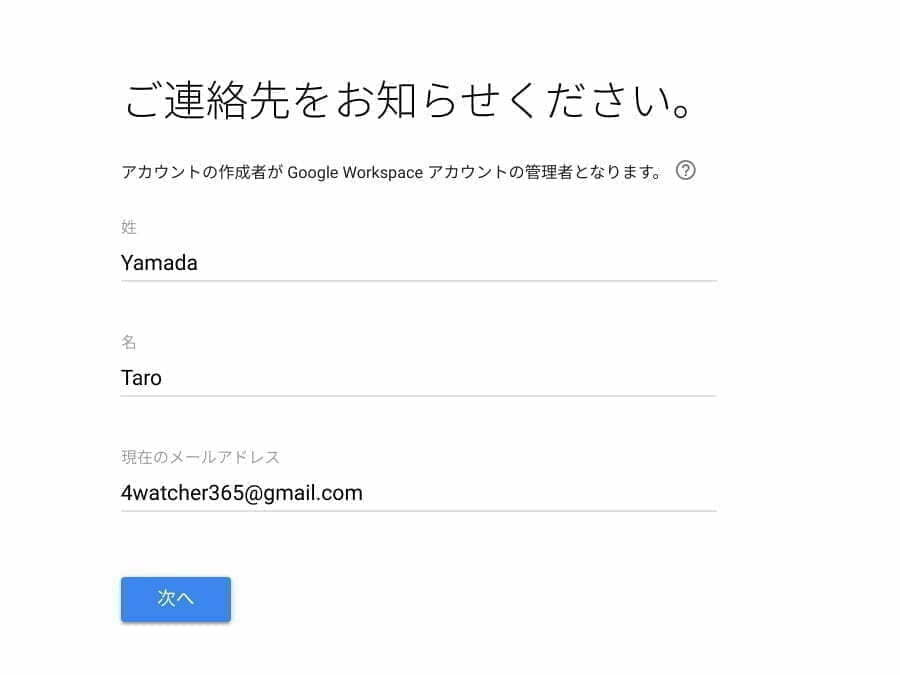
ドメインの所有状況を選択します。
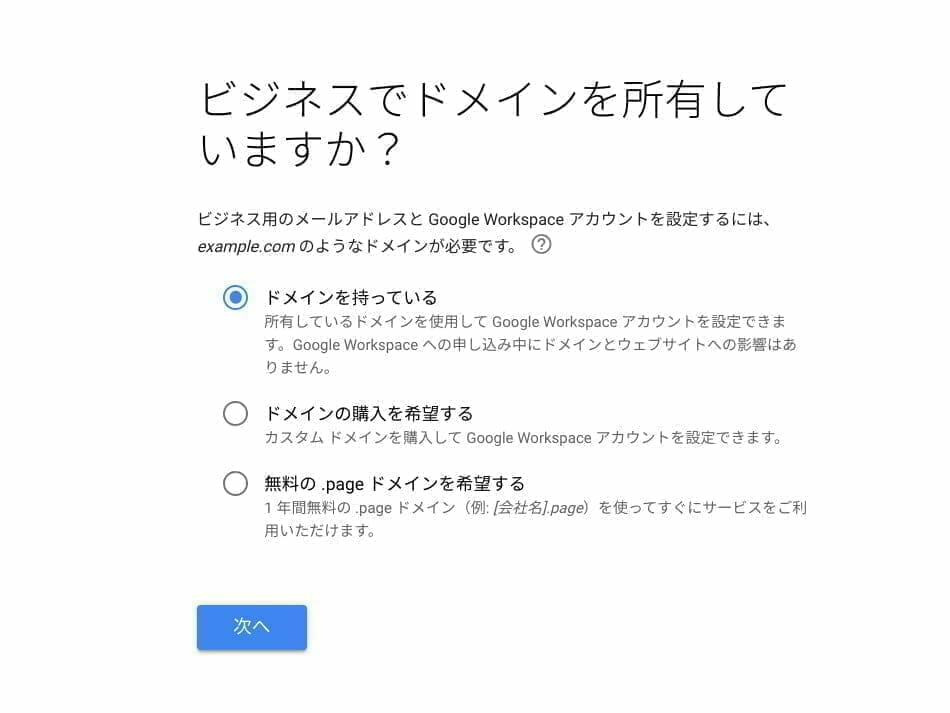
使用するドメインを入力します。
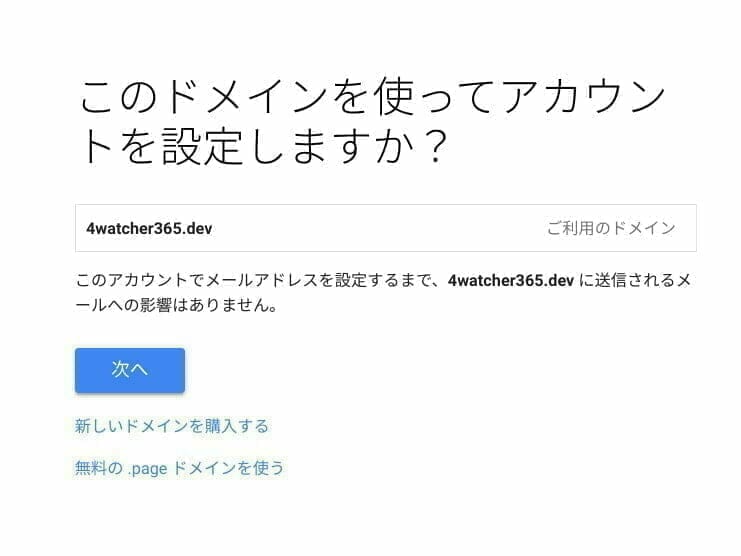
「OK」を選択すると最初に入力した連絡先のメールアドレスにお知らせメールが届くようになります。
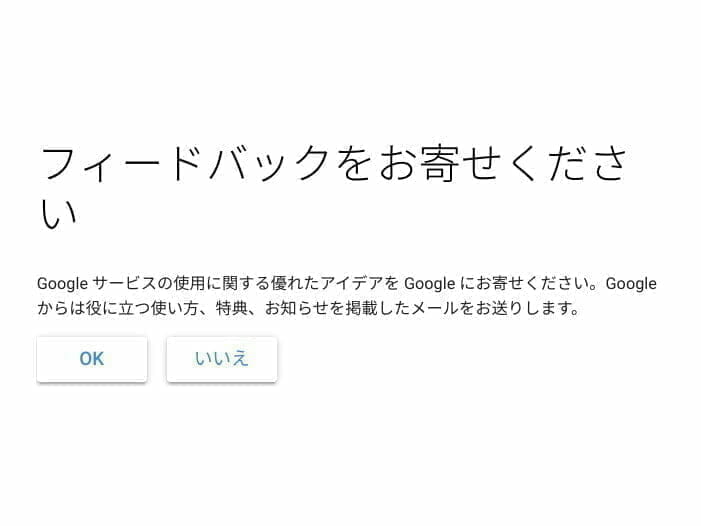
作成する特権管理者の情報を入力します。
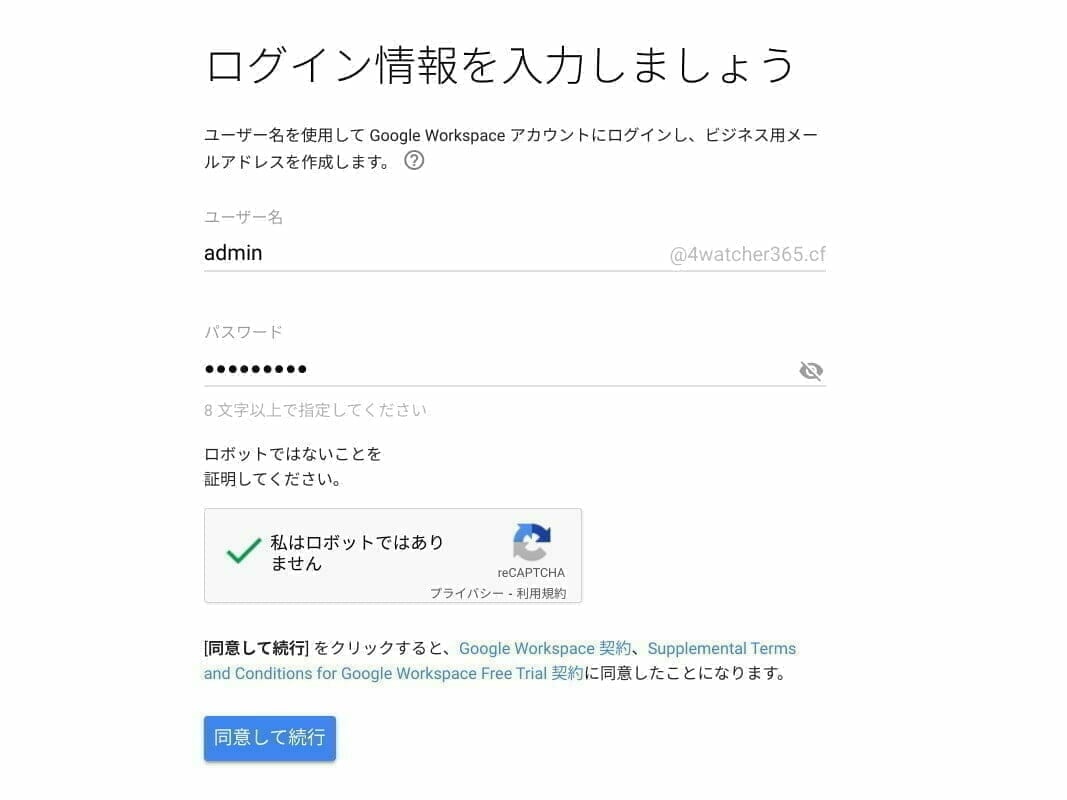
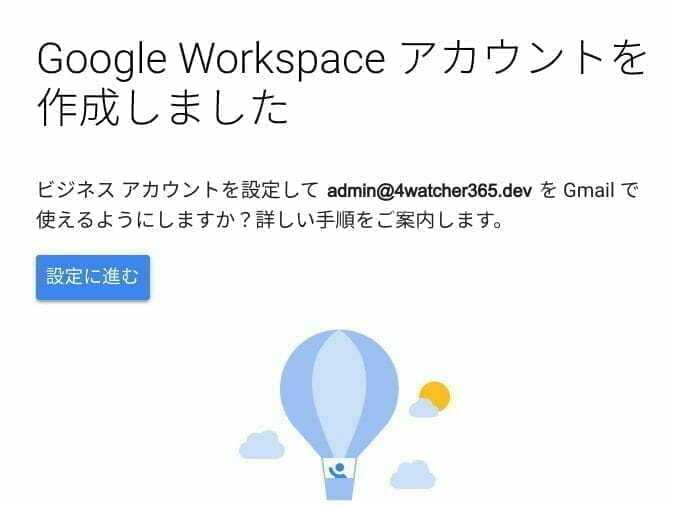
Google Workspace アカウントの作成は完了です。作成から14日間はGoogle Workspace を試用することができます。
また、Google Workspace Business Standard がデフォルト エディションになっておりますが、無料でEnterprise Plus へと変更することができるので全て機能をお試しください。
試用終了後
アカウントを作成してから14日後に試用終了後となり、アカウントは一時停止となります。
試用終了後から30日で期限切れとなります
引き続きGoogle Workspace を利用するには支払い設定を行い、有償サブスクリプションに登録しなければなりません。
Google Workspace に登録時には「10%割引プロモーションコードのご利用│Google フォーム」をご利用ください。
詳しくは「Google Workspace 10%割引プロモーションコードを無料配布のご紹介」をご覧ください。
[[blogcard url=”https://1e100.4watcher365.dev/google-cloud/google-workspace/google-workspace-referral-program/”]
参照記事
- Google Workspace 管理者ヘルプ:
余談
名称が変更になる前のG Suite では、Google パートナーの代理店にはこの無料試用とは別に30日間 無料試用がありました。Google Workspace にも30日間 無料試用があるかも知れないので代理店から購入される際にはご確認してみてはいかがでしょうか?
裏技:G Suite Basic/Business に契約可能
10月6日にG Suite 改めGoogle Workspace に名称変更されてから「G Suite」に新しい契約(購入)はすることができなくなりました。
無料試用ではG Suite へと変更することができますので有償に切り替えることで、Google Workspace ではなく、「G Suite」に契約することができます。
すでにG Suite を利用しているドメインではこの無料試用は利用できません。無料試用を利用するにはG SuiteまたはGoogle Workspace に登録していないドメインが必要になります。
※Google パートナー代理店では一部販売しているところもあるようです。